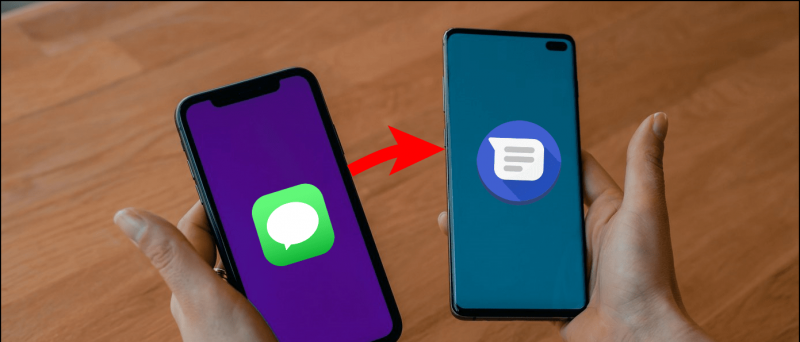Su naujausiais „WhatsApp“ privatumo politikos atnaujinimas „Signal“ tapo viena iš labiausiai pelnančių „Android“ ir „iOS“ tiesioginių pranešimų programėlių. Dabar daugelis žmonių pereina nuo „WhatsApp“ prie Signalas . Tačiau didžiausias iššūkis, su kuriuo jie susiduria, yra nesugebėjimas perkelti grupės pokalbių. Todėl šiame straipsnyje jums pasakysime paprastą ir greitą būdą perkelkite „WhatsApp“ grupės pokalbius į „Signal Private Messenger“ .
Susijęs- 9 populiariausi „Signal Messenger“ patarimai ir gudrybės, kuriuos reikia naudoti 2021 m
Perkelkite „WhatsApp“ grupės pokalbius į „Signal Messenger“
Turinys
„Signal“ ir „WhatsApp“ yra dvi skirtingos platformos. Nėra tiesioginio būdo importuoti grupes ar grupinius pokalbius iš „WhatsApp“ į „Signal“. Tačiau mes turime greitą sprendimą, kurį naudodami galite priversti kitus žmones be rūpesčių pereiti prie jūsų grupės prie „Signalo“.
Tai galima padaryti sukūrę naują „Signal“ grupę, gaudami jos bendrinamą grupės pakvietimo nuorodą ir pasidalindami tuo pačiu savo grupėse „WhatsApp“. Tada žmonės gali prisijungti prie jūsų „Signal“ grupės nereikalaudami jų pakviesti po vieną rankiniu būdu.
kaip pridėti pasirinktinius pranešimų garsus
1 žingsnis - sukurkite naują signalo grupę
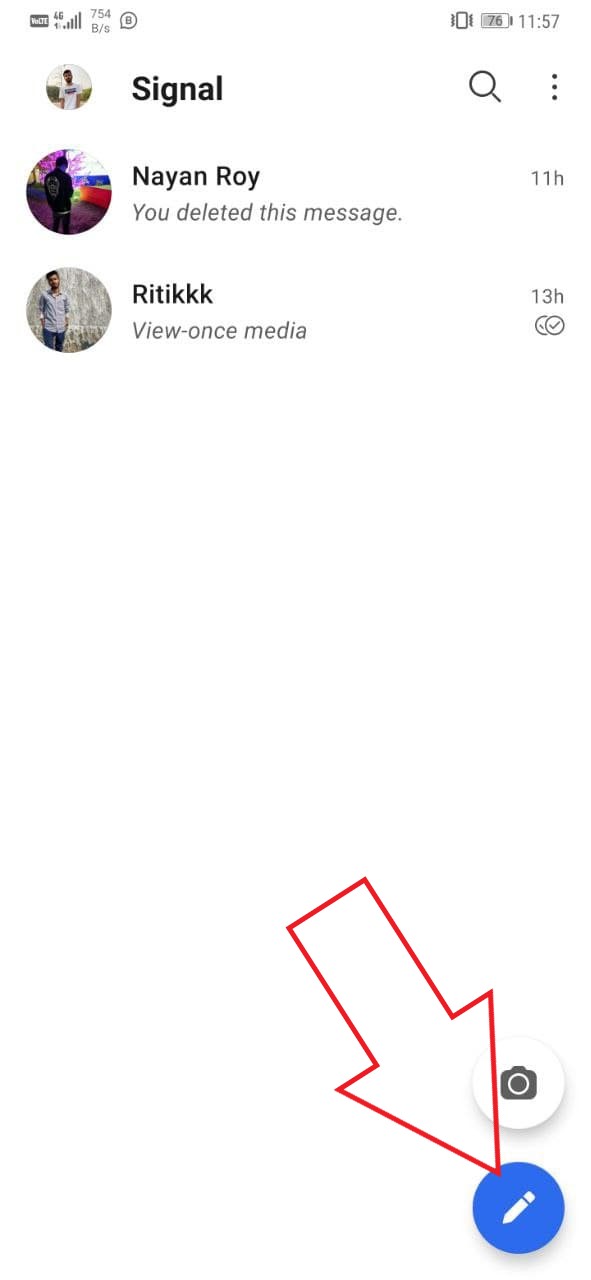


- „Open Signal Private Messenger“ ( „Android“ / ios ) telefone.
- Spustelėkite Rašiklis piktogramą apatiniame dešiniajame kampe.
- Dabar spustelėkite Nauja grupė .
- Norėdami sukurti grupę „Signal“, turėsite pridėti bent vieną kontaktą iš platformos.
- Jei reikia, suteikite grupei pavadinimą ir grupės paveikslėlį.
2 žingsnis. Gaukite nuorodą „Pakviesti“



- Atidarykite grupės pokalbį, kai jis bus sukurtas.
- Dabar viršuje palieskite grupės pavadinimą.
- Kitame ekrane spustelėkite Grupės nuoroda .
- Brūkštelėkite perjungiklį, kad įjungtumėte bendrinamos grupės nuorodą.
3 žingsnis. Dalinkitės „WhatsApp Group“ pakvietimo nuoroda



- Gavę grupės nuorodą, spustelėkite Dalintis .
- Spustelėkite Kopijuoti norėdami nukopijuoti grupės nuorodą į klaviatūrą.
- Dabar atidarykite „WhatsApp“ ir atsiųskite nuorodą į savo „WhatsApp“ grupę.
Taip pat galite tiesiogiai bendrinti nuorodą į savo „WhatsApp“ grupę naudodami „Signalo“ parinktį „Bendrinti“. Norėdami tai padaryti, spustelėkite Bendrinti> Dalintis> Palieskite „WhatsApp“> Pasirinkite „WhatsApp“ grupę .
Žmonės iš senų „WhatsApp“ grupių dabar gali paliesti nuorodą, kad prisijungtų prie jūsų grupės „Signal“. Galite toliau įjungti parinktį „Patvirtinti naujus narius“, jei norite patvirtinti naujus narius, prisijungiančius prie grupės nuorodos rankiniu būdu.
Taip pat galite nustatyti, kas gali pridėti naujų narių - visi nariai ar tik administratoriai. Panašūs į pokalbius „vienas su vienu“, grupiniai pokalbiai taip pat palaiko dingusius pranešimus.
Signalų grupės ribos
Signalas leidžia maksimaliai 1000 narių grupėje, viršijantį WhatsApp 256 žmonių limitą. Taigi galite sujungti žmones iš kelių „WhatsApp“ grupių į vieną „Signal“ grupę.
„Signal“ taip pat pristatė grupinius balso ir vaizdo skambučius, leidžiančius vienu metu leisti iki 8 narių „iOS“, „Android“ ir darbalaukyje.
Apvyniojimas
Viskas buvo apie tai, kaip galite perkelti „WhatsApp“ grupės pokalbius į „Signal Private Messenger“. Dėl akivaizdžių priežasčių tai nėra visiškai patikimas būdas perkelti pokalbius. Tačiau vis tiek naudinga planuojantiems perjungti „WhatsApp“ į „Signal“.
Be to, skaitykite 2 būdai susisiekti su „WhatsApp“ palaikymo tarnyba Indijoje ar kitur
„Facebook“ komentarai